有关yolov8在windows系统上的环境配置
这是一篇关于如何配置yolov8环境的博客,同时也可以用于在Anaconda中安装PyTorch框架
第一步,选择在 miniconda 下安装 或者 Anaconda 下安装(本文我选择在Anaconda中安装,miniconda下安装基本也是同样的步骤)
这里我讲一下关于如何去下载miniconda,安装Anaconda的详情可以参考这篇博客,很不错 !
miniconda
- 下载地址:https://mirrors.tuna.tsinghua.edu.cn/anaconda/miniconda/
- 如果C盘有空间,最好安装在C盘,且安装目录中不要有中文
- 勾选将其添加到PATH
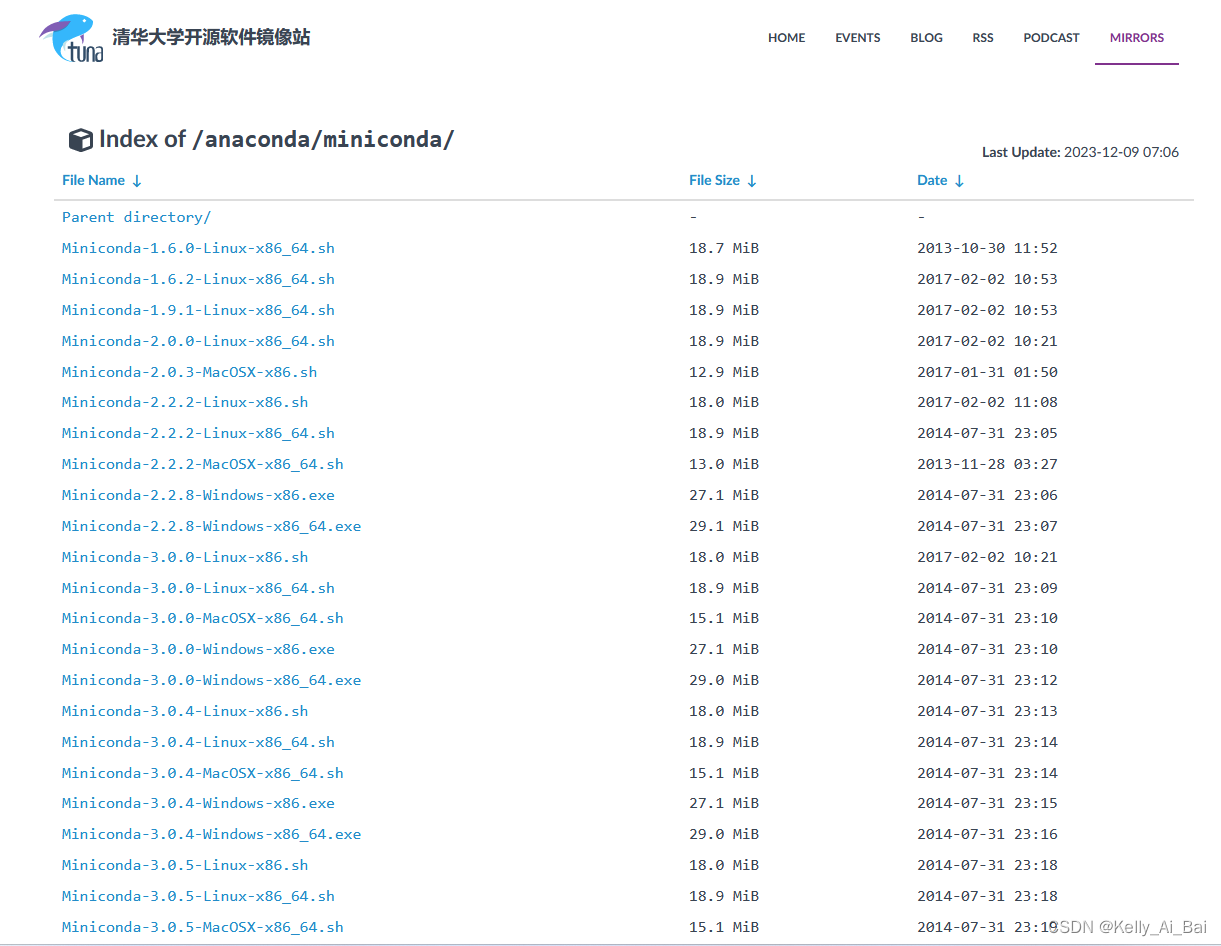 打开下载链接,可以看到有很多版本,我们选择对应自己系统的版本进行下载
打开下载链接,可以看到有很多版本,我们选择对应自己系统的版本进行下载
此处,我选择下图中的版本进行下载

下载完成后进行安装即可!
进入 Anaconda 命令行

查看已经存在的虚拟环境
- 命令:conda info --envs
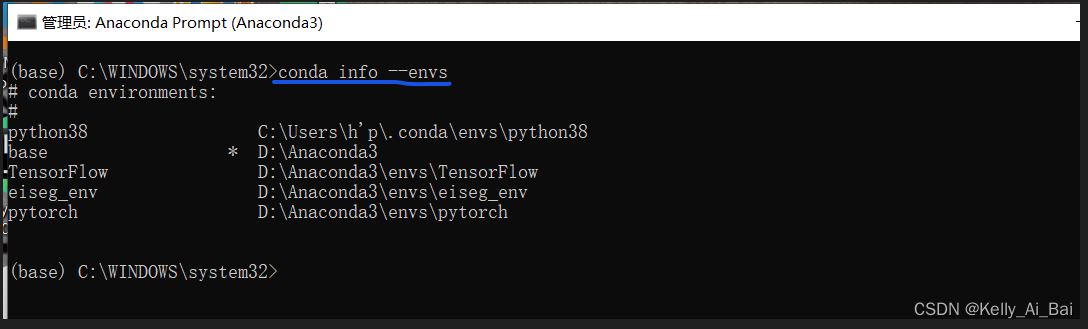
conda环境创建
- 命令:conda? create? -n? 虚拟环境名? python=python版本号(可选)

检查环境是否创建成功
- 命令:conda info --envs
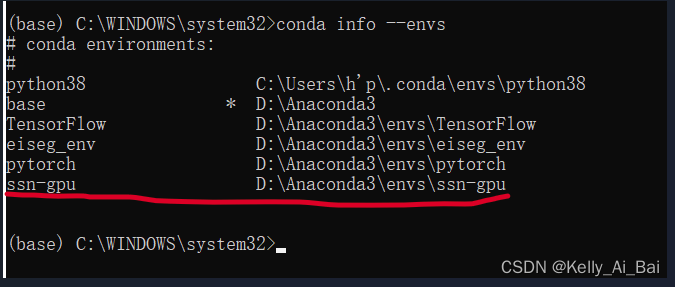 ?
?
激活创建好的虚拟环境ssn-gpu
- conda activate ssn-gpu
?
配置国内源
- pip config set global.index-url https://pypi.tuna.tsinghua.edu.cn/simple?? (清华源)

下载并配置PyTorch
1. 查看自己电脑上的cuda信息
方法一:在桌面上右键,进入 “ NDVIDIA 控制面板 ”
如下图所示:
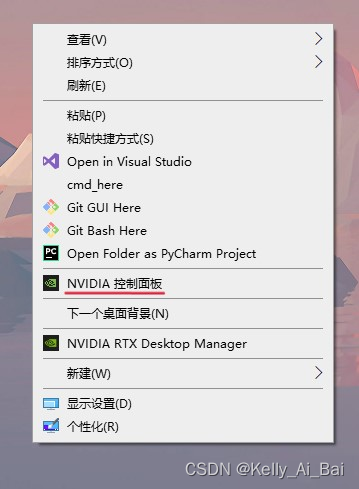

方法二:在命令行输入命令 nvidia-smi? 按下回车即可
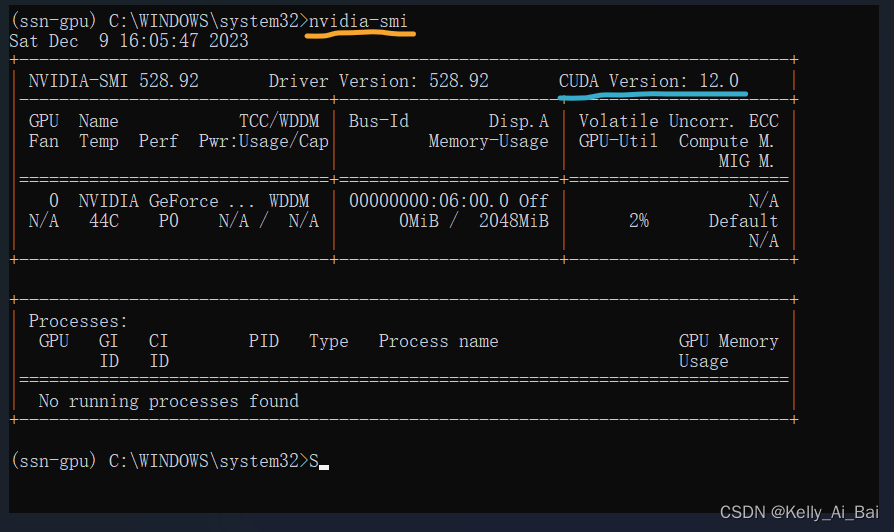
这里可以看到我的电脑是cuda12,所以我安装的不能高于cuda12,要低于cuda12,否则会出问题!
?
2. 进入PyTorch的官网:
pytorch官网:https://pytorch.org/
进入后,选择适合自己电脑系统以及配置的安装指令
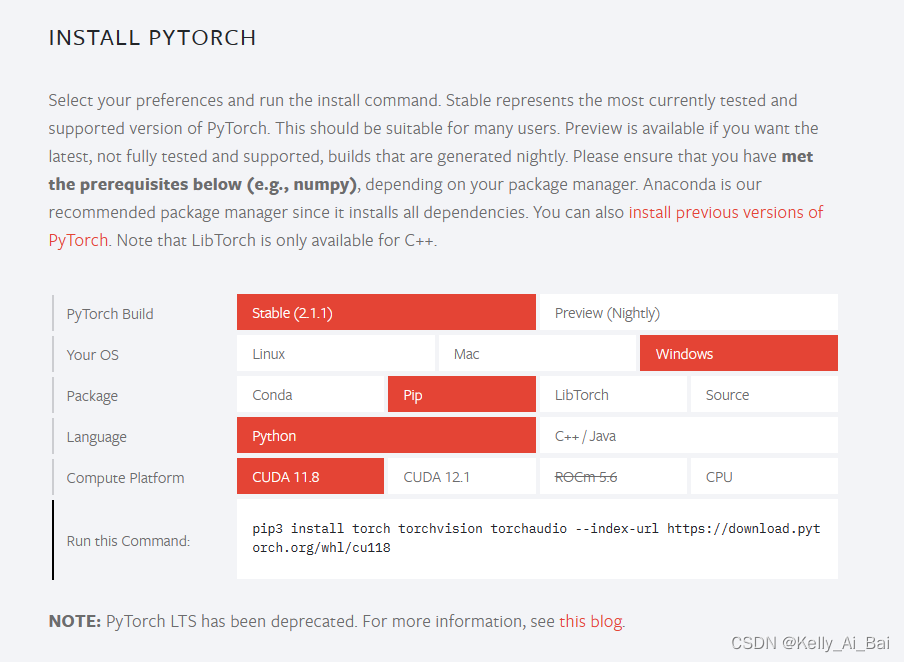
?
3. 选择适合自己电脑配置的Pytorch进行下载,复制粘贴对应的命令到命令行中即可
第一次安装会有一些慢,需要耐心等待即可

安装成功后如图所示:

4. Ultralytics的安装
Ultralytics就是yolov8,关于Ultralytics有很多种安装方式,在这里我将介绍基于源码和pip指令进行安装方式
首先,需要下载Ultralytics的源码:https://github.com/ultralytics/ultralytics
然后,将其解压后的文件放在桌面上(最好是放在桌面上)
注意:一定要注意虚拟环境所在的Python是哪个版本的,我在安装过程中遇到了这个问题,就是因为python的版本是2.7的,Python版本不支持新版本的pip导致的。希望大家不要遇到这个问题,我重新创建了一个虚拟环境解决的。
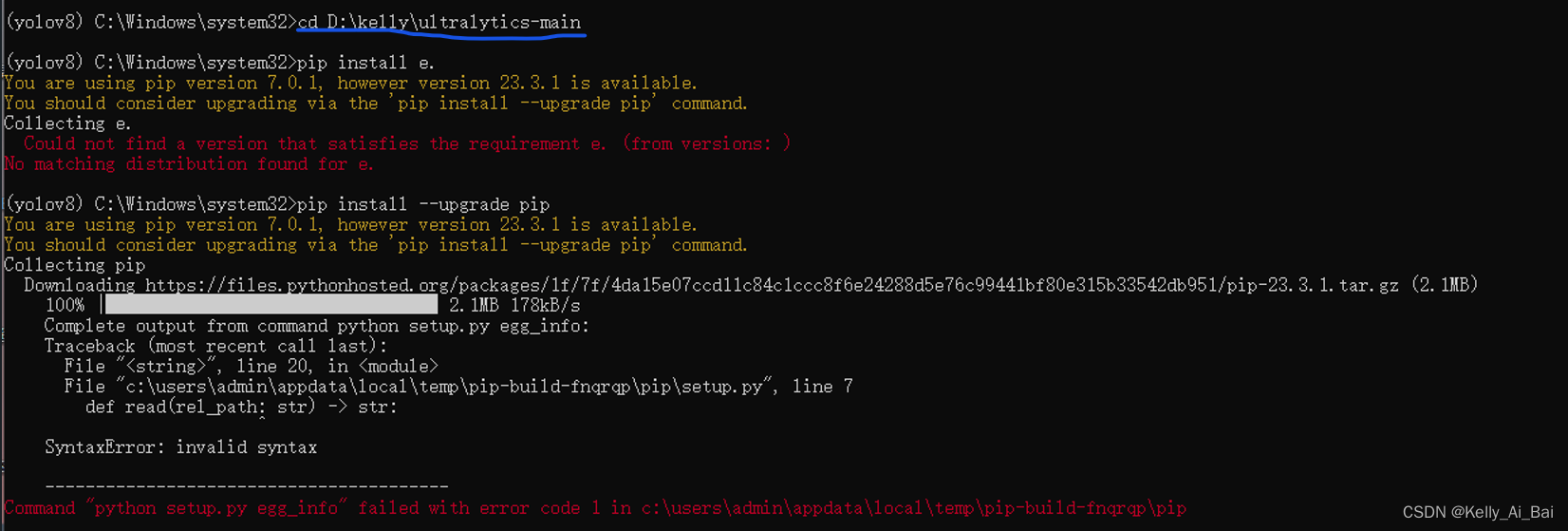

接着,进入到 Ultralytics-main项目目录下,使用命令? pip install -e . 来进行基于所下载的Ultralytics? 源码进行安装,如下图所示:

这是安装成功的结果:
 使用命令 pip list 可以看到已经安装过的包
使用命令 pip list 可以看到已经安装过的包
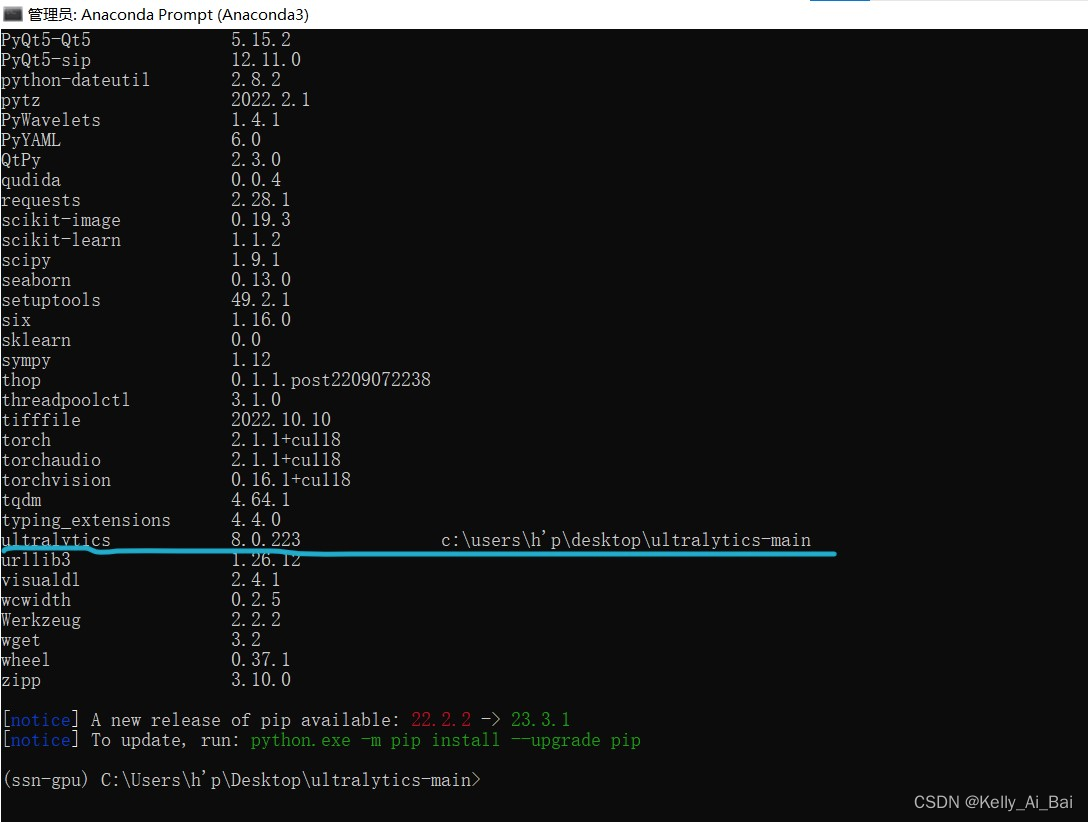
可以看到 ultralytics 是基于路径:c:\users\h'p\desktop\ultralytics-main 来进行安装的
综上所述就是关于如何在Anaconda中配置 Ultralytics (yolov8) 的环境
本文来自互联网用户投稿,该文观点仅代表作者本人,不代表本站立场。本站仅提供信息存储空间服务,不拥有所有权,不承担相关法律责任。 如若内容造成侵权/违法违规/事实不符,请联系我的编程经验分享网邮箱:veading@qq.com进行投诉反馈,一经查实,立即删除!